鎖定共同作業空間以暫時禁止學生編輯該節中的內容。 他們仍然可以檢視內容。
若要鎖定或解除鎖定課程筆記本中的共同作業空間:
-
使用貴校提供的登入 Microsoft365.com 登入。
附註:
-
如果您未立即看到課程筆記本應用程式,請選取 應用程式啟動器來尋找它。
-
如果您的課程筆記本是在 Microsoft Teams 中建立,請 直接在 Teams 中管理。
-
-
選取 [課程筆記本 > 管理筆記本]。
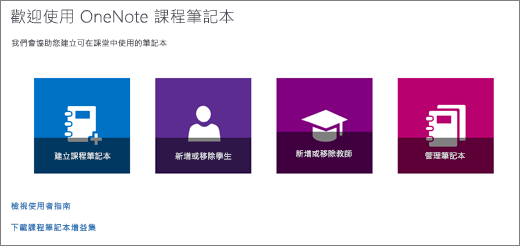
-
選擇您要調整的課程筆記本,然後將 [鎖定共同作業空間] 切換為 [ 鎖定]。
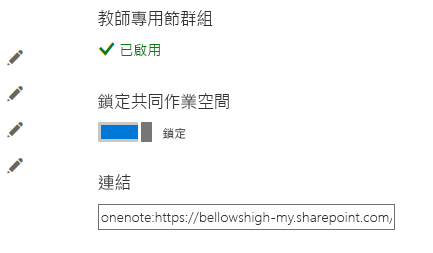
-
若要解除鎖定共同作業空間,請重複上述步驟,並將 [鎖定共同作業空間 ] 切換為 [ 解除鎖定]。










